Test de Mandrake Linux 10.0
Au fil des années, le système d’exploitation « Linux » est devenu de plus en plus présent parmi le parc informatique mondial, tout d’abord en tant que système d’exploitation pour serveurs, et ensuite en tant que système d’exploitation grand public. Fruit

Linux permet aux utilisateurs avancés de configurer entièrement leur machine : que cela passe par le réseau ou la carte graphique, il est très facile de modifier certains paramètres inaccessibles depuis Windows, ou tout du moins inaccessibles au commun des mortels. Une des autres différences de Linux par rapport à Windows est le système de fichiers.
Alors que Windows utilise le FAT 32 et le NTFS, Linux utilise le système journalisé Ext-3, qui permet entre autres d’éviter les scandisk après un reboot sauvage ou les défragmentations. (détails de l’Ext-3 sur ce lien). De ce fait il vous faudra un logiciel spécial sous Windows pour accéder à vos partitions Linux.
A noter que Linux peut lire et écrire sans aucun problème sur du FAT32, mais ne peut que lire sur du NTFS. L’écriture par défaut sur le NTFS est désactivée, car elle n’est encore qu’expérimentale et donc très peu fiable d’où des risques de pertes de partition. Si malgré tous ces risques vous désirez l’activer, il vous faudra effectuer une recompilation du noyau.
-
Environnement de bureau :
 Lorsque Linux est installé, un assistant vous demande tout d’abord quel environnement de bureau vous voulez utiliser. Qu’est-ce donc cela ? Alors que vous n’avez pas le choix entre plusieurs « variantes » de Windows, mis à part la version « familiale » et « professionnelle », qui ne diffèrent que par les fonctions qu’elles incluent, un système Linux peut avoir une infinité de variantes.
Lorsque Linux est installé, un assistant vous demande tout d’abord quel environnement de bureau vous voulez utiliser. Qu’est-ce donc cela ? Alors que vous n’avez pas le choix entre plusieurs « variantes » de Windows, mis à part la version « familiale » et « professionnelle », qui ne diffèrent que par les fonctions qu’elles incluent, un système Linux peut avoir une infinité de variantes.
Un des éléments que l’on peut changer sous Linux, et que l’on ne peut modifier sous Windows, est l’environnement de bureau (DE). Sous Windows vous n’avez qu’un seul « type » de bureau, sous Linux vous en avez environ cinq, dont deux très connus : KDE et Gnome. Pour mieux comprendre, vous pouvez voir ici une capture d’écran de KDE et là celle de IceWM.
Une fois votre DE choisi (pour ce test nous utiliserons KDE), votre ordinateur est prêt à l’emploi. Libre à vous ensuite de personnaliser l’interface de KDE : transparence des menus, menus tout en haut à la mode MAC OS, icônes, etc…

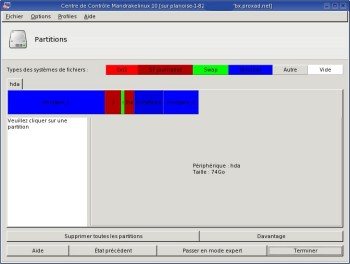
Désolé, les commentaires sont fermés.